Jos olet BlackBerry-fani tai olet koskaan käyttänyt BlackBerry Passportia, sinun on tunnettava se Työ leveä sovellus. Tämä fantastinen sovellus voi luoda monipuolisen jaetun näytön säiliön alkuperäisesti BlackBerry 10: ssä ja näyttää kaksi erilaista ikkunaa näytöllä. Voit valita, minkä tyyppistä sisältöä haluat näyttää molemmilla puolilla. Lisäksi voit vapaasti säätää kummankin sivun leveyttä. Mutta tänään emme keskustele siitä tarkemmin tässä artikkelissa. Sen sijaan puhumme pääasiassa toisesta Apple-yrityksen käyttöön ottamasta Split-screen-toiminnosta.
Olet ehkä jo oppinut jakamaan näytön Macissa, jos tunnet hyvin Mac OS X El Capitan10.11 -käyttöjärjestelmän. Uusi iOS 10 tuo tämän hienon Split View -ominaisuuden myös iPad-käyttäjille. Jaetun näkymän avulla on erittäin kätevää avata kaksi Safari-välilehteä vierekkäin. Vaikka se on melko samanlainen kuin Work Wide ja muut erilliset sovellukset, on silti monia huomioitavia eroja. Jos haluat tietää, kuinka Split View -sovellusta käytetään Safarissa iPad Pro / Air 2 / mini4 -laitteella, lue vastaus.
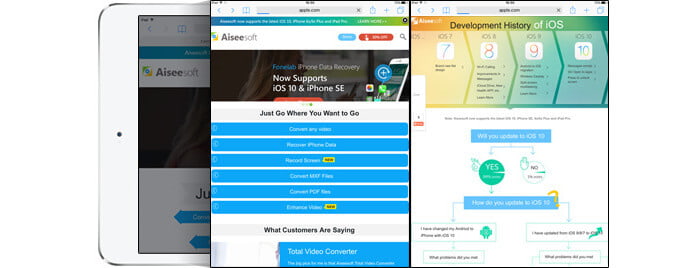
Vaihe 1 Avaa iPad
Vaihe 2 Napauta safari ikoni
Vaihe 3 Napauta ja pidä Kieleke -painiketta ylimmässä luettelossa
Vaihe 4 Napauta Avaa jaettu näkymä ponnahdusikkunassa
Sitten voit avata kaksi erilaista sivua vierekkäin iPadissasi.
Vaihe 1 Käynnistä Safari iPadilla ja avaa verkkosivustot yksitellen.
Vaihe 2 Vedä yksi sivu näytön vasempaan tai oikeaan reunaan.
Vaihe 3 Vapauta sormi, kun näet mustan palkin.
Nyt olet jaetun näkymän tilassa ja voit hallita kahta avointa ikkunaa.
Jos selaat ja löydät linkin, jonka haluat avata Split View -sovelluksessa. Voit suoraan välilehti ja pidä linkkiä Ja valitse sitten Valitse Avaa jaetussa näkymässä ponnahdusikkunassa.
Voit myös käyttää pikanäppäimet kutsuaksesi Split View. Lehdistö Komento ja N näppäimistöllä samaan aikaan. Sitten voit nähdä toisen sivun, joka on avattu alkuperäisen vieressä.
Huomautus:
Apple väitti, että iOS 9: ssä oli Split View Safarissa iPadilla. Monet iPad-käyttäjät ovat kuitenkin edelleen hämmentyneitä, miksi he eivät voi käyttää jaetun näytön toimintoa iOS 9: ssä. Koska iOS 9 Split View -sovellusta voidaan käyttää vain iPad Air 2: ssa. Sinun on päivitettävä iOS-versio iOS 10: ään, jos käytät iPad Airia, iPad mini 3/2: ta, iPad 4: tä jne.
Ei kuten Work Wide tai muut ammattimaiset split-view-sovellukset, Split View Safarissa ei salli kahden vapaan ikkunan koon säätämistä vapaasti. Jokainen Web-sivu vie tarkalleen puolet näytöstä eikä et voi muuttaa suhdetta tarpeen mukaan. Lisäksi voit käyttää tätä ominaisuutta vain Safarissa iPadissa.
IPadin iOS 10 -näyttöominaisuutta voidaan käyttää vain vaakatilassa. Jos vaihdat iPadin muototilaan, iPad näyttää automaattisesti yhden välilehden näytöllä.
Jokainen Safari-sivu sisältää osoiterivin, välilehden, jaon, kirjanmerkin ja muut erikseen jaetussa näkymässä. Se on erittäin kätevä suorittaa erilaisia toimintoja eri ikkunoissa.
Tässä artikkelissa puhumme pääasiassa Split View -sovelluksen käytöstä Safarissa ja eräistä peruseroista verrattuna muihin jaetun näytön sovelluksiin. Toivottavasti ymmärrät iOS 10: n jaetun näytön toiminnot iPadille lukemisen jälkeen.